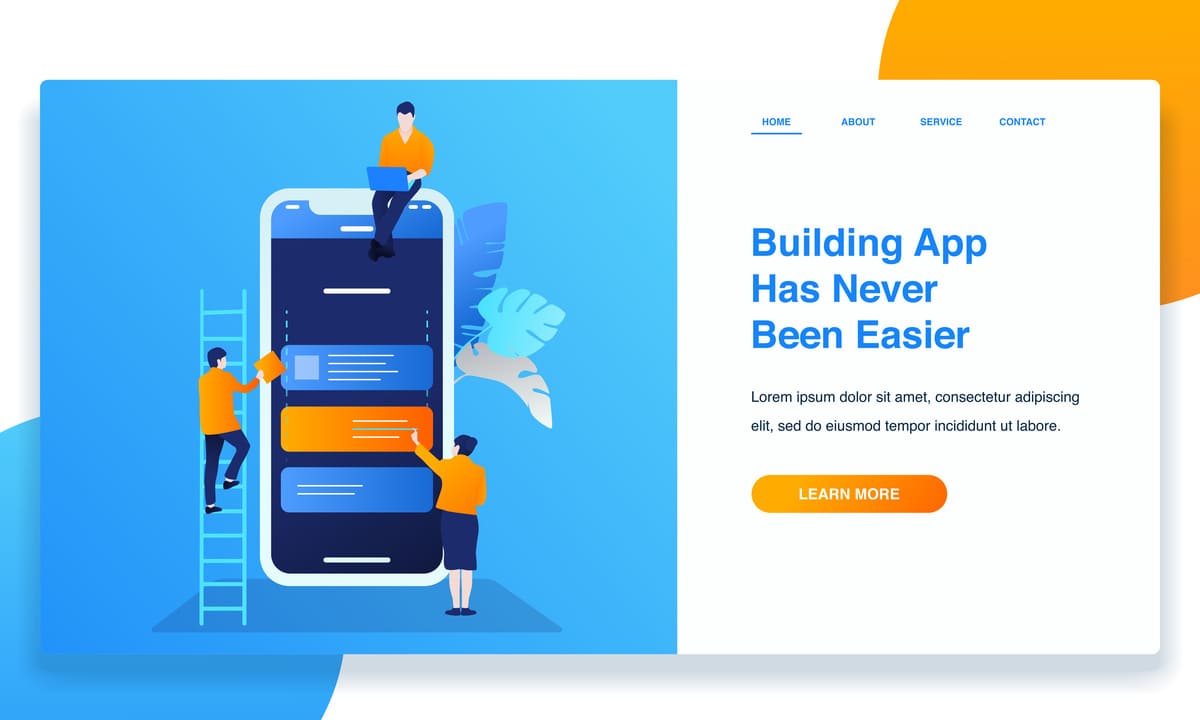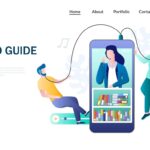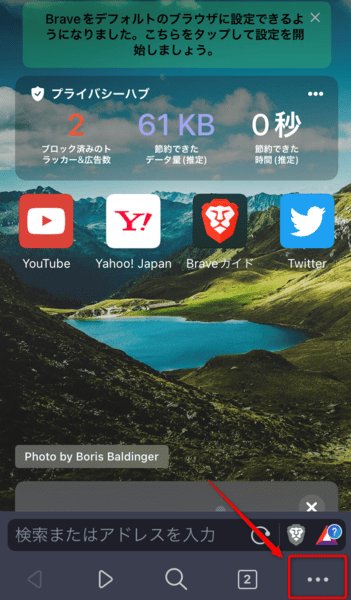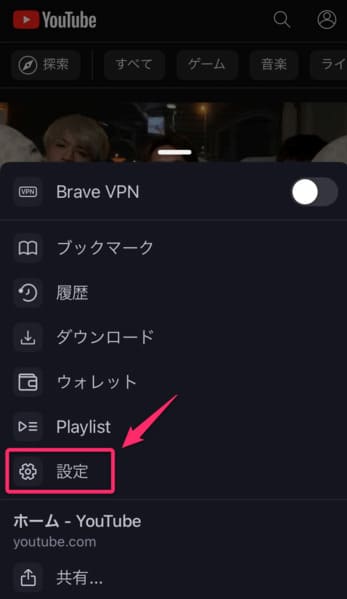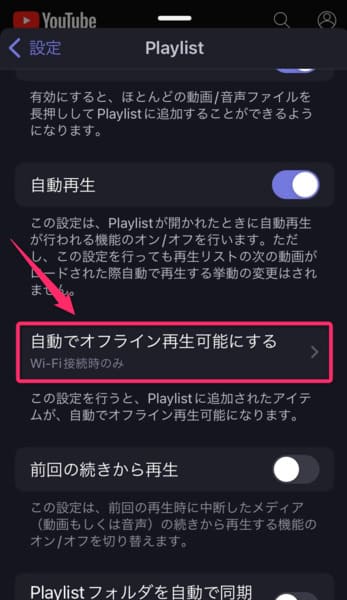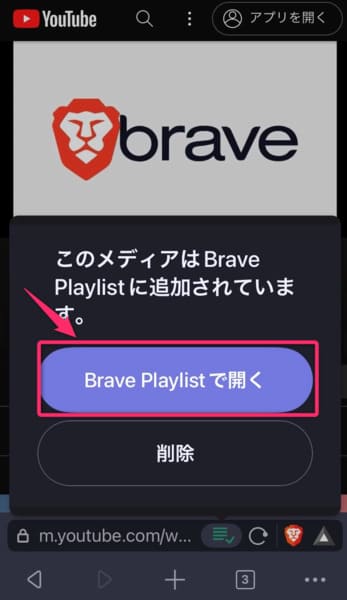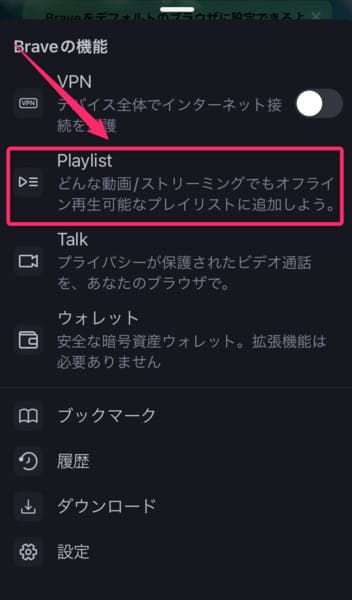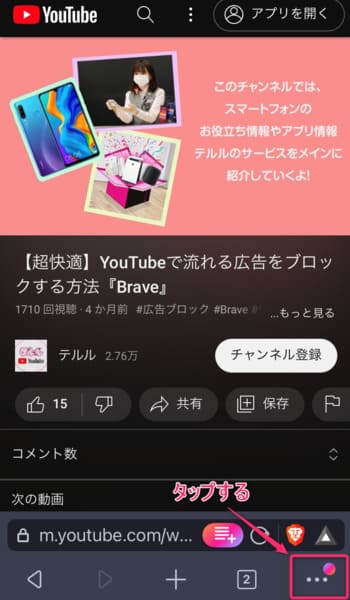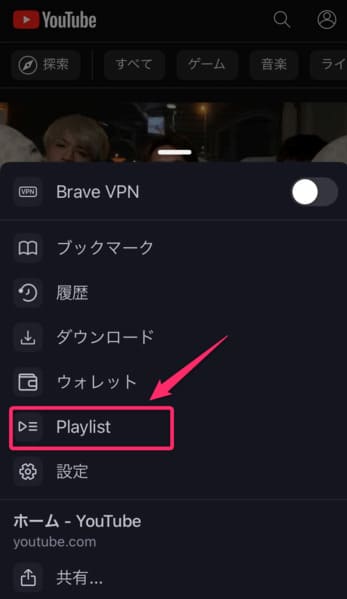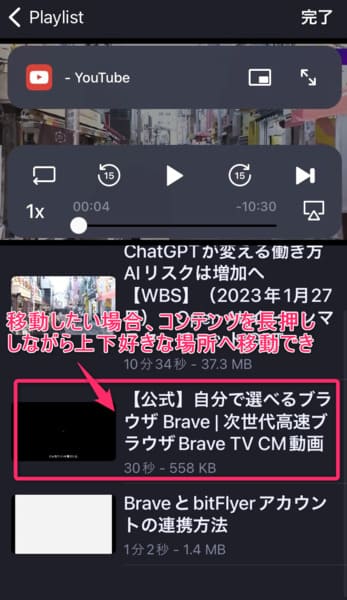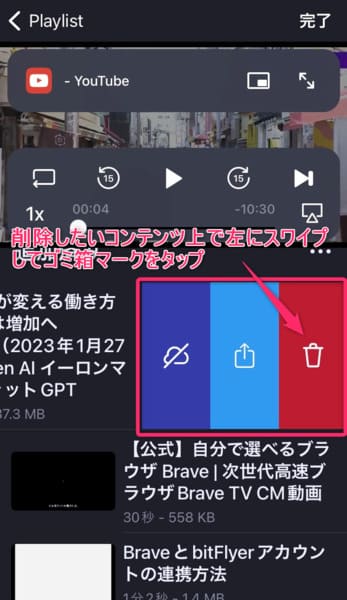このような悩みにお答えします。

この記事の内容
- Brave Playlistとは?
- Brave Playlistの設定
- Brave Playlistの使い方
- Brave Playlistのデメリット
- Brave Playlistについてよくある質問
YouTubeを広告なしで視聴したり、オフライン再生で快適に利用したい人には「Brave Playlist」がおすすめです。
なぜなら、Braveアプリを端末に入れて軽く設定をするだけでかんたんに利用することができるから(現時点でiPhoneユーザーのみ)。しかもすべて無料なんです。
Brave Playlistを使いたい場合は先にBraveアプリを端末にダウンロードしなければいけません。まだの人は以下より無料でダウンロードできます。
この記事ではBrave Playlistの使い方を解説していきます。
この記事を読むことでYouTube広告をカットして視聴できるほか、オフライン再生ができるので、快適にYouTubeを視聴することができますよ。
Braveはパソコンのブラウザでも使用でき、通常の広告をカットしてくれる代わりにBrave独自の広告を表示させることができます。
独自の広告を表示させることによって仮想通貨のBATを稼ぐことも可能です。
稼いだBATを保管したり売却をするには暗号資産取引所のbitFlyerの口座開設をし、Braveブラウザと連携をする必要があります。
無料で開設できるので、先に開設をしておくといいですよ。
こちらもCHECK
-

【無料】Braveで広告をみるだけで仮想通貨BATを稼ぐ方法【お得です】
続きを見る
Brave Playlist(プレイリスト)とは?
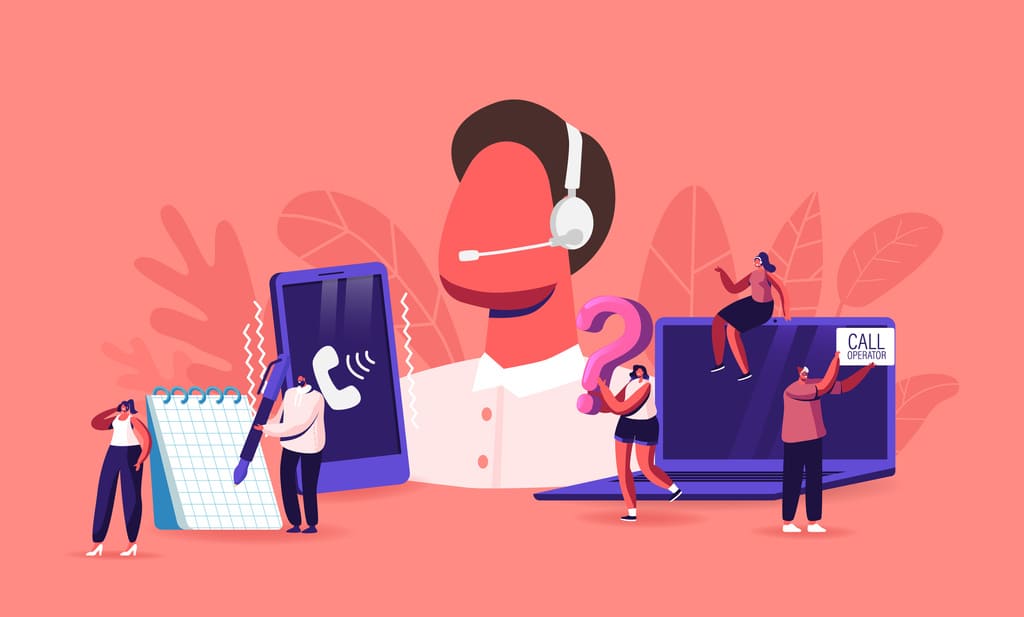
Brave Playlistとは、YouTubeでお気に入りの動画や音楽をプレイリストにダウンロードすることでオフライン再生ができ、快適にコンテンツを楽しむことができるものです。

Brave Playlistでは以下の機能をすべて無料で使うことができます。
- 広告をカットしてくれる
- バックグラウンド再生ができる
- オフライン再生ができる
- ピクチャーインピクチャでも楽しめる
これまで上記のサービスを使うにはYouTubeプレミアムに加入しなければいけませんでしたが、BraveアプリのBrave Playlistを使えば無料で楽しむことができます。

こちらもCHECK
-

【無料】BraveでYouTubeをバックグラウンド再生する方法
続きを見る
Brave Playlistの設定をする(1分)
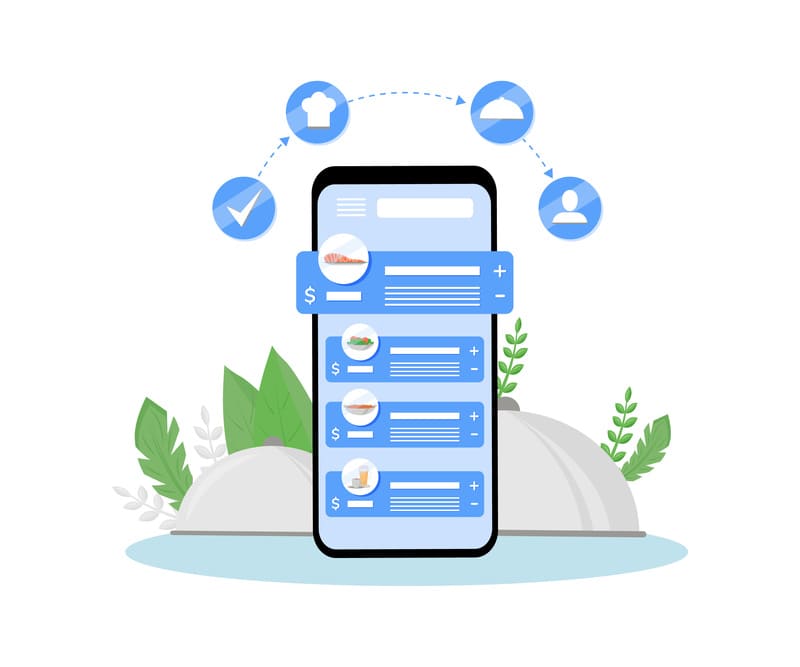
音楽や動画をダウンロードする前にBrave Playlistの設定をさくっとしておくといいでしょう。
なぜなら、通信料を抑えることができるからです。
この設定は音楽や動画をBrave Playlistへダウンロードする時に通信料を抑えるためのものでして、特にデータの容量があまりない人はしておくといいですよ。
設定手順は以下です。
「設定」をタップ

「設定」をタップしてください。
「Playlist」をタップ

「Playlist」をタップしてください。
「自動でオフライン再生可能にする」をタップ

「自動でオフライン再生可能にする」をタップ
「Wi-Fi接続時のみ」をタップ

「Wi-Fi接続時のみ」を選択してタップしてください。
プレイリストへダウンロードする時に通信料がかかってしまうため、Wi-Fi環境下でのみにチェックをしておくことで通信料がかかりません。

ダウンロードさえしておけば電波がないところでも音楽や動画をオフライン再生できますよ。
Brave Playlist(プレイリスト)の使い方
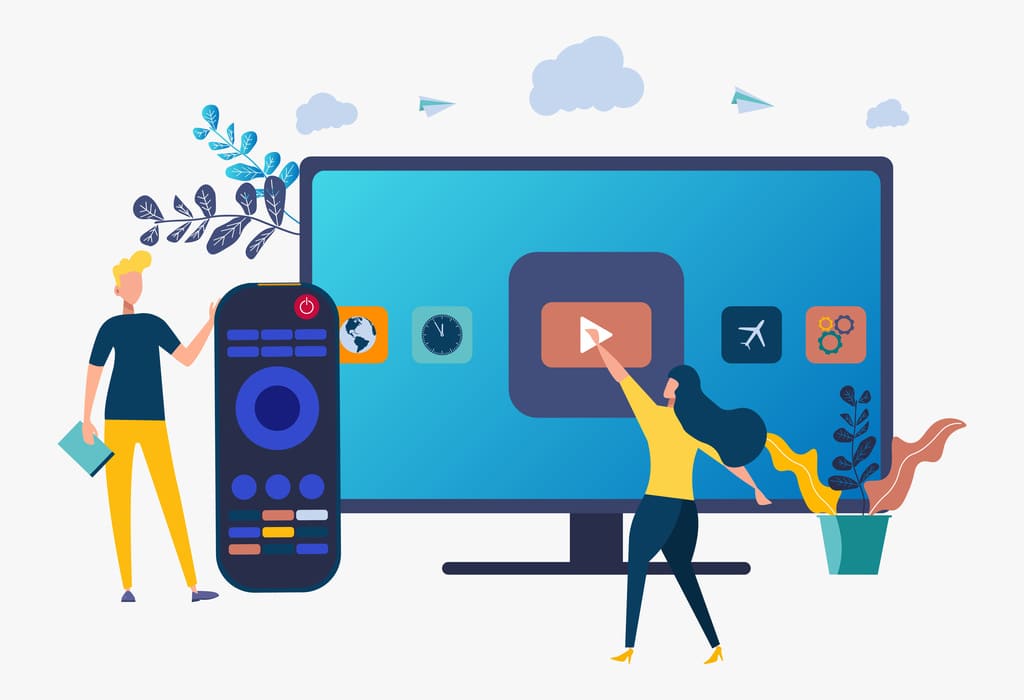
Brave Playlistの基本的な使い方を解説していきます。
順に解説していきます。
動画や音楽をBrave Playlist(プレイリスト)にダウンロードする
再生画面の下にあるマークをタップ

ダウンロードしたい動画を再生したら画面下のアドレスバーの横にあるマークをタップするだけです。
Brave Playlistで開いてみる

すでにBrave Playlitに追加されていますが、「Brave Playlistで開く」をタップして確認してみましょう。
コンテンツが追加されています

Brave Playlistの追加済みにダウンロードされています。
この手順でお気に入りの動画や音楽を追加して自分好みのプレイリストを作ることができます。
Brave Playlistを再生してみる

Brave Playlistのコンテンツを再生してみましょう。
トップ画面より右下の「・・・」をタップします。
「Playlist」をタップ

「Playlist」をタップすると作成したPlaylistが上から順番に再生されていきます。
長い動画はダウンロードに時間がかかります
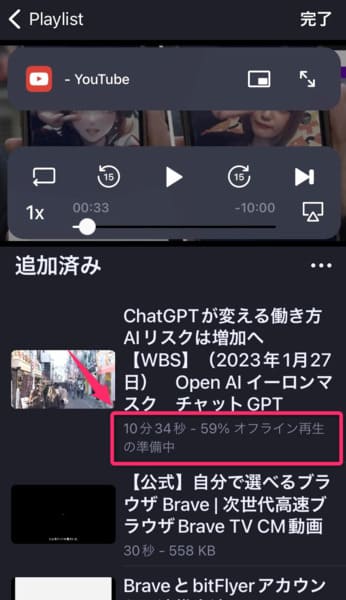
上の画像のように10分以上を超える動画はダウンロードに時間がかかりました。「59%オフライン再生の準備中」と表示されているのはダウンロードの最中です。

無事にダウンロードが終わると「オフライン再生の準備中」の表示が消えます。
Playlist(プレイリスト)の動画や音楽を並べかえる
コンテンツを並べ替える方法

トップページからでもYouTubeの再生画面どちらからでもいいですが、右下の「・・・」をタップします。
「Playlist」をタップ

「Playlist」をタップします。
コンテンツを並べ替える

並べ替えたい音楽や動画を長押ししながら上下好きな場所へ移動することができます。
Playlist(プレイリスト)の動画や音楽を削除する方法
コンテンツの削除方法

右下の「・・・」をタップします。
「Playlist」をタップ

「Playlist」をタップします。
コンテンツを削除してみよう

削除したい動画や音楽上で左にスワイプしてゴミ箱マークをタップします。
削除ボタンをタップ

「削除ボタン」をタップすることでいらなくなったコンテンツを削除することができます。
Brave Playlist(プレイリスト)のデメリット
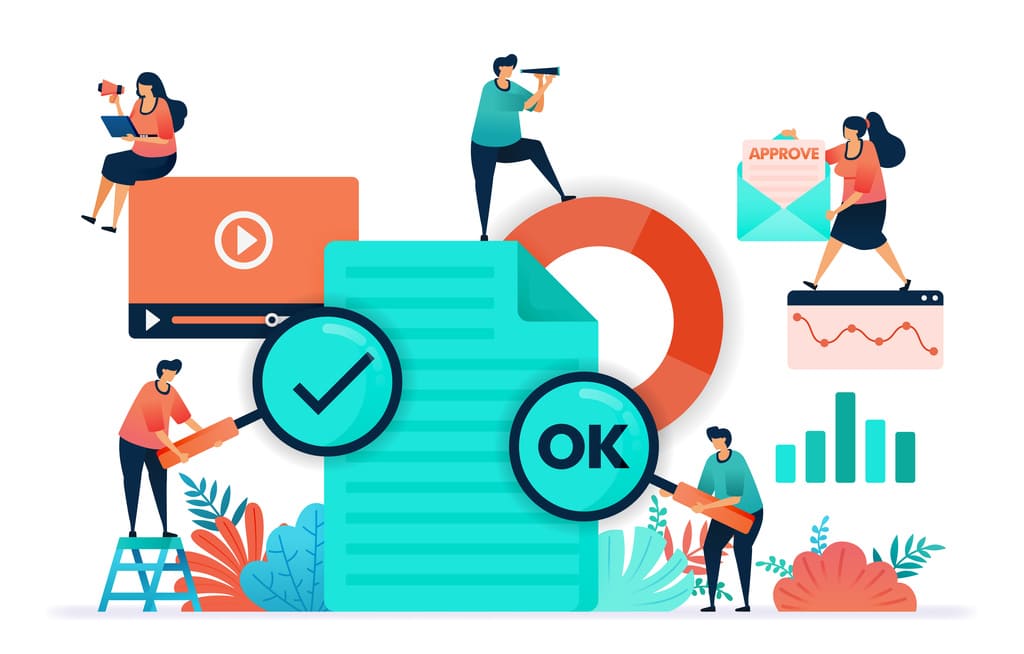
実際に使ってみて感じたBrave Playlist(プレイリスト)のデメリットを解説していきます。
・ダウンロード時に通信費がかかる(Wi-Fi環境下がおすすめ)
・長い動画はダウンロードに時間がかかる
・容量がたまる
順番にさくっと解説していきます。
ダウンロード時に通信費がかかる
YouTubeの動画や音楽をBrave Playlistへダウンロードする時に通信費がかかってしまいます。
ですので、設定を「Wi-Fi接続時のみ」にしておくと安心してダウンロードすることができます。
通信の上限を超えてしまって追加で料金を払うのはもったいないので、Wi-Fi環境があるところでダウンロードしてくださいね。
長い動画はダウンロードに時間がかかる
Wi-Fiの環境にもよるかと思いますが、10分以上の動画をダウンロードするのに少し時間がかかってしまいました。

ですので、時間に余裕があるときにダウンロードをするか、もしくは長い動画は入れないで音楽のみにしておくといいかもですね。
容量がたまる
コンテンツをダウンロードしていくので、少しずつ容量がたまっていきます。
容量があまりない人はダウンロードした音楽や動画を削除してください。

Brave Playlistについてよくある質問
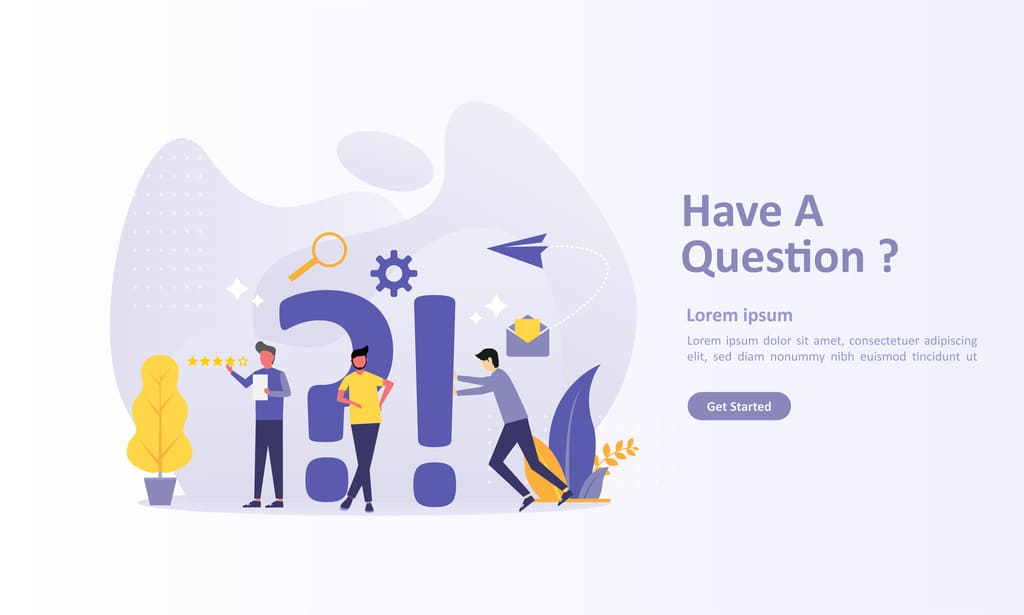
どのデバイスでも使えますか?
iPhoneとiPadのios13以上で使うことができます。以下公式より

参照元:Brave Playlist
残念ながらandroidではBrave Playlistを使うことができません(2023年2月現在)

ピクチャインピクチャのやり方を教えてください
ピクチャインピクチャをかんたんにいうと、スマホの画面にもう一つの画面を出すこと。
つまり1つの画面でYouTubeを視聴しながらもう1つの画面で他のアプリや検索をすることができます。
やり方はかんたん2タップでできます。手順は以下の通りです。
再生中の画面をタップする

Brave Playlistのコンテンツを再生したら、再生中の画面をどこでもいいのでタップします。
画面にでてくる四角いマークをタップすればOKです。
ピクチャインピクチャの画面

スマートファンのモニターに小さくピクチャインピクチャの画面が表示されています。
ここでホーム画面に戻っても継続して画面が表示されたままですので、他のアプリや検索をしながら動画や音声を楽しむことができます。
ピクチャインピクチャを閉じるとき

ピクチャインピクチャの画面をどこでもいいのでタップし、右上に表示される四角いマークをタップすることで終了することができます。
Brave PlaylistでYouTubeを快適に
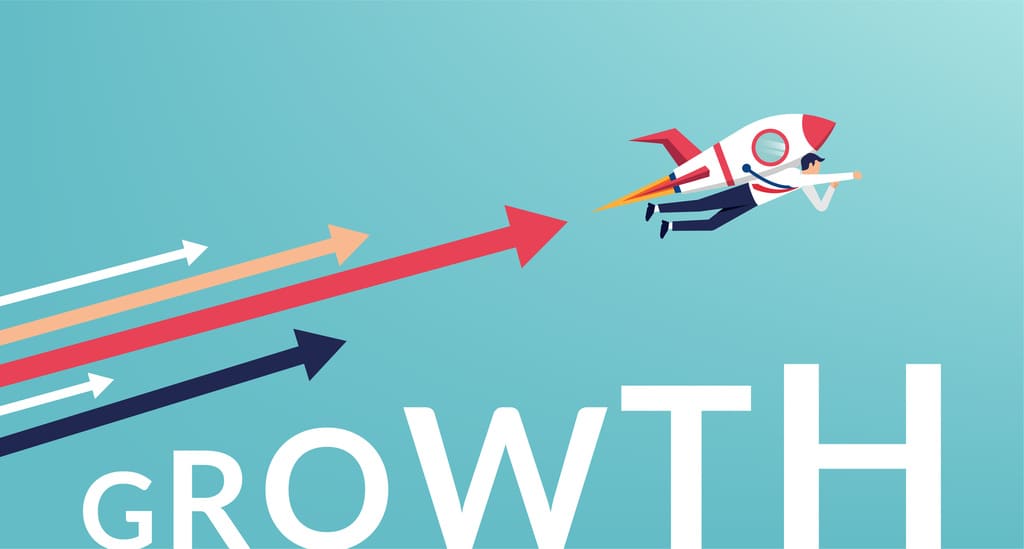
この記事ではBrave Playlistの使い方を解説してきました。
- YouTubeの広告カット
- オフライン再生
- バックグラウンド再生
- ピクチャインピクチャ
などが無料で使うことができます。

Braveアプリをダウンロードをしてかんたんに設定するだけで、動画の広告のストレスを吹き飛ばすことができますよ。
Braveはパソコンのブラウザでも暗号資産(仮想通貨)のBATを稼ぐことができます。先にbitFlyerで口座開設をしておくとスムーズにいきますよ。
こちらもCHECK
-

【無料】Braveで広告をみるだけで仮想通貨BATを稼ぐ方法【お得です】
続きを見る